RV34xルータでのVPN設定用のユーザグループの作成
目的
この記事では、RV340ルータでバーチャルプライベートネットワーク(VPN)のセットアップ用のユーザグループを作成する方法について説明します。
ユーザグループは、同じサービスセットを共有するユーザの集合に対してルータ上に作成されます。これらのユーザグループは、Webログイン、ポイントツーポイントトンネリングプロトコル(PPTP)、L2TP、およびEzVPNなどの複数のサービスにアクセスする権限を付与できます。これにより、管理者は、ネットワークにアクセスする権限のあるユーザだけを制御およびフィルタリングできます。Green Bowは、ダウンロードできる一般的なVPN Clientの1つです。VPNでは、クライアントがVPNトンネルを正常に確立できるように、ルータのVPN設定を設定する必要があります。
Green Bow VPN Clientの使用の前提条件
Green Bow VPNクライアントとの接続を確立するには、まずVPNルータで次の項目を設定する必要があります。ここをクリックして、Green Bow記事を表示します。
- この記事の手順に従って、ルータにユーザグループを作成します。
- ルータにユーザアカウントを作成します。手順についてはここをクリックしてください。
- ルータにクライアントとサイト間プロファイルを作成します。詳しくは、ここをクリックしてください。
- ルータにインターネットプロトコルセキュリティ(IPSec)プロファイルを設定します。詳しくは、ここをクリックしてください。
該当するデバイス |ファームウェアのバージョン
- RV34xシリーズ | 1.0.01.17 (最新のダウンロード)
ユーザグループの作成
ステップ1:ルータのWebベースのユーティリティにログインし、[System Configuration] > [User Groups]を選択します。
注:この記事の画像は、RV340ルータのものです。オプションは、デバイスのモデルによって異なります。
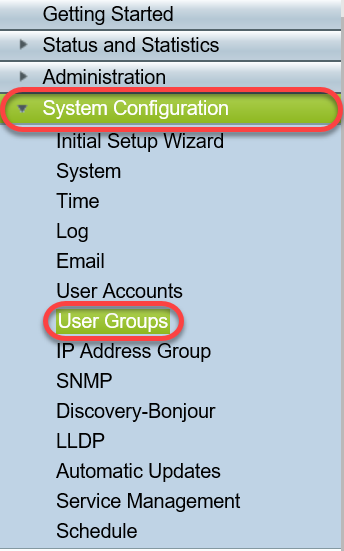
ステップ2:[Add]をクリックして、ユーザグループを追加します。

ステップ3:[Overview(概要)]領域で、[Group Name(グループ名)]フィールドにグループの名前を入力します。
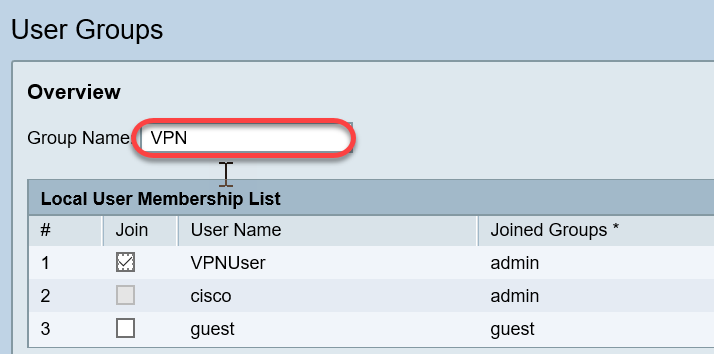
注:この例では、VPNが使用されています。
ステップ4:[Local Membership List(ローカルメンバーシップリスト)]で、同じグループに属する必要があるユーザ名のチェックボックスをオンにします。
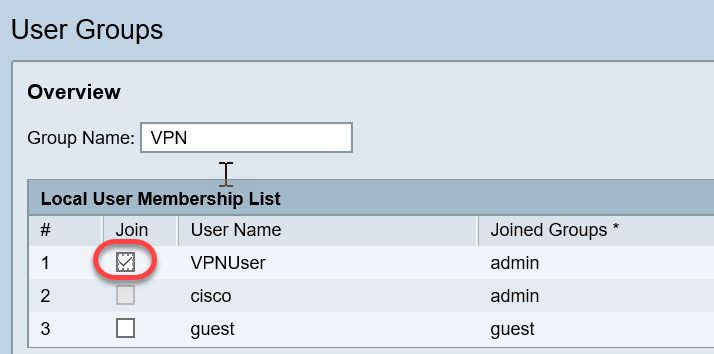
注:この例では、vpnuserが選択されています。
ステップ5:[Services(サービス)]で、グループ内のユーザに付与する権限を選択します。次のオプションがあります。
- [無効(Disabled)]:このオプションは、グループのメンバがブラウザを介してWebベースユーティリティにアクセスできないことを意味します。
- [読み取り専用(Read Only)]:このオプションは、グループのメンバがログイン後にシステムのステータスを読み取ることができることを意味します。設定を編集することはできません。
- Administrator:このオプションは、グループのメンバーに読み取り/書き込み権限を与え、システムのステータスを設定できます。

注:この例では、[Read Only]が選択されています。
ステップ6:[EzVPN/3rd Party Profile Member In-use]テーブルで、[Add]をクリックします。
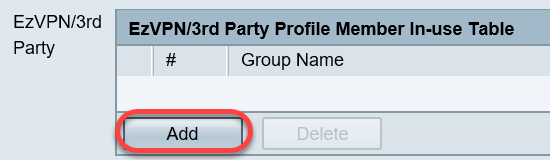
ステップ7:[Select a Profile]ドロップダウンリストからプロファイルを選択します。オプションは、VPNゲートウェイに設定されているプロファイルによって異なります。

注:この例では、[Clients]が選択されています。
ステップ8:[Add]をクリックします。
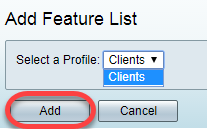
ステップ9:[Apply]をクリックします。
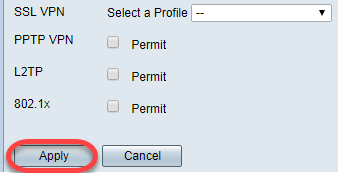
ステップ10:[Save]をクリックします。

これで、RV34xシリーズルータにユーザグループが正常に作成されたはずです。
 フィードバック
フィードバック